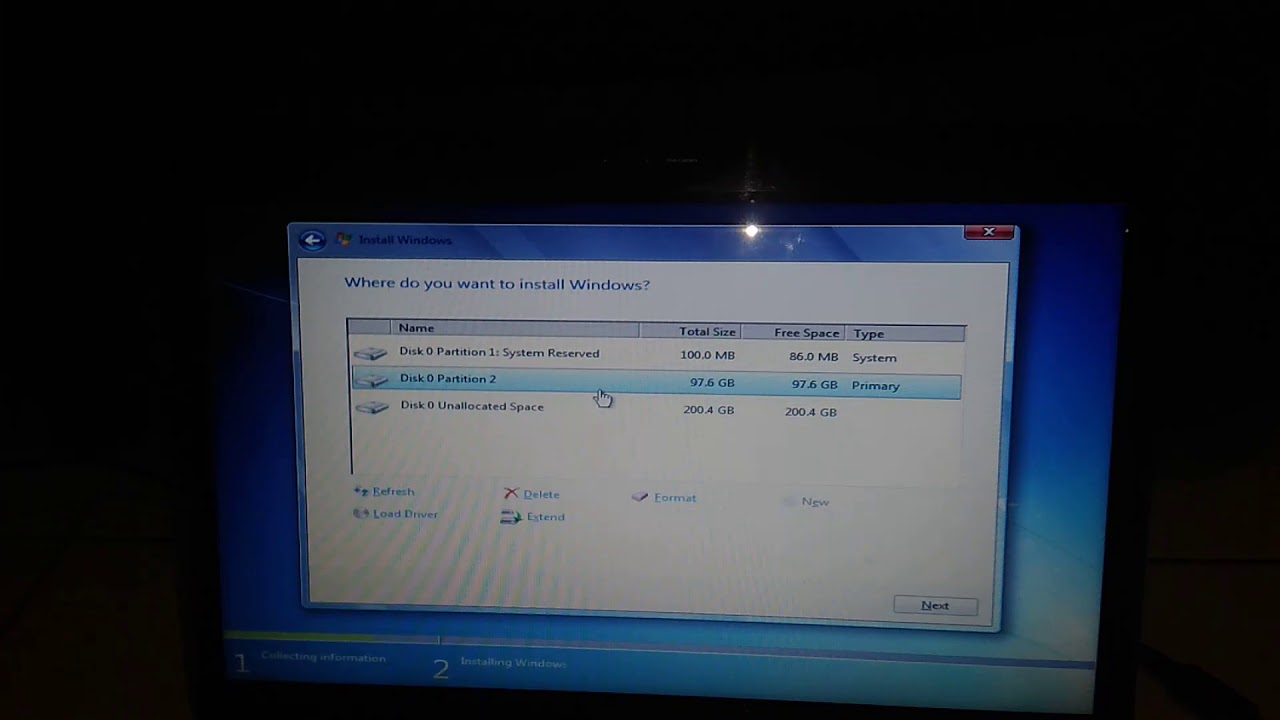Halo semua, kali ini saya akan memberikan tutorial lengkap mengenai cara install Windows 7 Ultimate. Sebelum memulai, pastikan Anda memiliki file ISO Windows 7 Ultimate dan DVD-R atau flashdisk yang memiliki kapasitas minimal 4GB. Selain itu, pastikan juga komputer Anda sudah terpasang DVD-RW atau USB port.
Gambar 1 – Cara Install Windows 7 Ultimate
Langkah pertama adalah membuat bootable DVD atau flashdisk dengan file ISO Windows 7 Ultimate yang sudah Anda download. Untuk membuat DVD bootable, Anda dapat membuka file ISO menggunakan aplikasi burning seperti Nero, lalu burn file tersebut pada DVD-R. Namun, jika Anda ingin menggunakan flashdisk sebagai media bootable, Anda dapat memanfaatkan aplikasi seperti Rufus atau WinToFlash untuk membuat bootable flashdisk secara mudah dan cepat.
Gambar 2 – Membuat Bootable Flashdisk
Setelah mempersiapkan media bootable, Anda dapat langsung memulai proses instalasi. Pastikan DVD atau flashdisk yang Anda gunakan sudah terhubung dengan komputer dan setel BIOS pada pengaturan boot menu untuk memulai instalasi dari media tersebut.
Pada layar pertama instalasi, Anda akan diminta untuk memilih bahasa instalasi, zona waktu, dan tata letak keyboard. Setelah memilih, klik Next untuk melanjutkan.
Langkah selanjutnya adalah memilih opsi instalasi. Pada layar ini, Anda dapat memilih instalasi standar atau instalasi kustom. Pilihan pertama adalah instalasi standar, di mana sistem akan menginstall semua komponen Windows 7 Ultimate secara otomatis. Sedangkan, opsi kustom memungkinkan Anda untuk memilih komponen mana saja yang ingin diinstall pada sistem Anda.
Gambar 3 – Memilih Opsi Instalasi
Setelah memilih opsi instalasi, Anda akan diminta untuk memilih lokasi atau partisi hard disk di mana Windows 7 Ultimate akan diinstall. Anda dapat memilih partisi yang telah tersedia atau membuat partisi baru pada hard disk Anda. Untuk membuat partisi baru, klik tombol “New” dan atur kapasitas partisi sesuai keinginan Anda.
Setelah memilih partisi, sistem akan mulai memulai proses instalasi Windows 7 Ultimate. Proses ini akan memakan waktu beberapa menit tergantung dari spesifikasi komputer yang digunakan.
Setelah selesai, sistem akan meminta Anda untuk mengatur pengaturan akun pengguna, termasuk nama pengguna dan password. Anda juga dapat memilih apakah ingin membuat password dan mengaktifkan fitur Windows Update. Setelah selesai, klik Finish dan sistem akan memulai untuk masuk ke layar desktop.
Demikian tutorial mengenai cara install Windows 7 Ultimate. Jika Anda masih bingung dengan tutorial yang telah saya berikan, Anda dapat melihat video tutorial berikut ini untuk memudahkan proses instalasi Anda.
FAQ
Berikut adalah dua pertanyaan yang sering diajukan mengenai cara install Windows 7 Ultimate.
Pertanyaan 1: Apakah saya bisa menggunakan flashdisk untuk install Windows 7 Ultimate?
Jawaban: Ya, Anda bisa menggunakan flashdisk sebagai media bootable untuk install Windows 7 Ultimate. Pastikan kapasitas flashdisk minimal 4GB dan gunakan aplikasi seperti Rufus atau WinToFlash untuk membantu membuat flashdisk bootable.
Pertanyaan 2: Apakah saya bisa memilih komponen sistem yang ingin diinstall saat melakukan instalasi Windows 7 Ultimate?
Jawaban: Ya, Anda bisa memilih opsi kustom saat melakukan instalasi Windows 7 Ultimate untuk memilih komponen sistem yang ingin diinstall. Pilihlah opsi ini jika Anda ingin menghemat ruang hard disk dan memilih komponen sistem yang benar-benar dibutuhkan.
Demikianlah tutorial lengkap mengenai cara install Windows 7 Ultimate. Semoga tutorial ini dapat membantu Anda untuk melakukan instalasi sistem Windows 7 Ultimate dengan mudah dan cepat. Terima kasih telah membaca artikel ini!